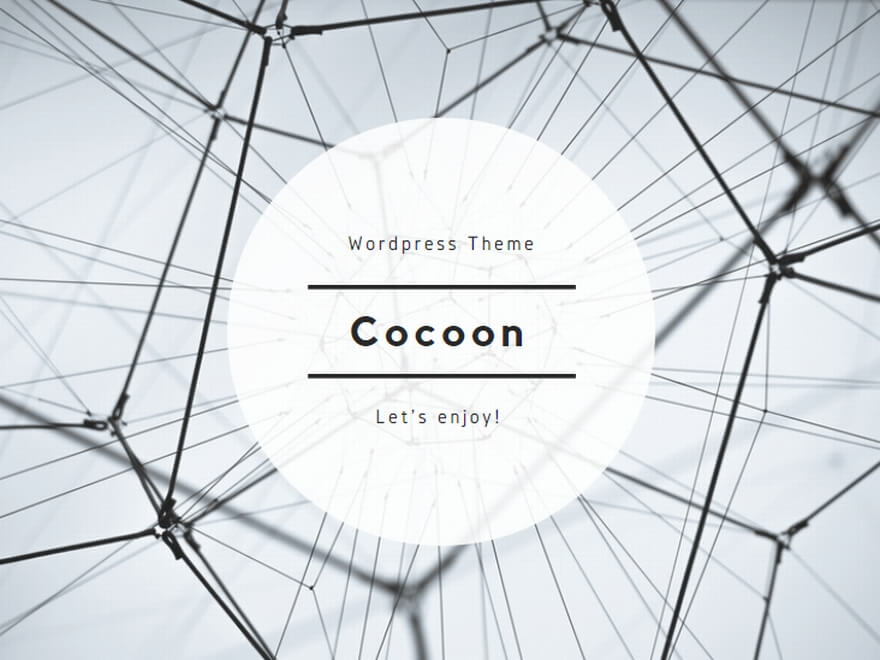以下の内容をお読みいただき、お手続きをお願いします。各項目に記載の”〇”は申請者の作業、”●”は情報基盤センターメールホスティング担当の作業になります。
A.新規にドメインを作成する場合の例
〇1.サービス概要をお読みいただき、本サービスの概要についてご確認ください。その後、あらかじめ当該ドメインのDNS管理者に、希望するドメインが使用可能か確認し、許可を得てください。
〇2.ECCSクラウドメールのアカウント(@g.ecc.u-tokyo.ac.jp)で新規利用申請フォームにログインし、新規利用申込のお手続きを行ってください。
●3.申請者の方にメールホスティングサービスを利用するために必要なDNSの設定情報(認証コード、MXレコードの設定値など)をメールでお送りします。
〇4.DNS管理者にDNSの設定を依頼してください。設定が完了しましたらその旨と、ECCSクラウドメール連携システムにログインする方のUTokyo Account(数字10桁)を当担当にご連絡ください。
●5.DNSの設定の確認後、お知らせいただいたUTokyo Accountに紐づくECCSクラウドメールのアカウントで、ECCSクラウドメール連携システムにログインできるように設定を行います。設定が完了しましたら、申請者の方にご連絡します。
〇6.ECCSクラウドメール連携システムにログインし、必要に応じてエイリアス・転送・グループなどの設定を行ってください。設定方法は、資料のページに掲載されております”ECCSクラウドメール連携システムマニュアル(初級編)”やFAQの内容を参考にしてください。メールホスティングサービスでのメールの送信方法は、資料のページに掲載されております”【利用者向け】Gmailでのメールの閲覧・送受信のポイント”や、【FAQ】メーリングリストのアドレスをFromに指定してメールを送信したいの記載内容を参照してください。
B.既存のドメインから移行する場合の例
〇●1.サービス概要をお読みいただき、本サービスの概要についてご確認ください。その後、情報基盤センターメールホスティング担当(mailhosting-support [at] itc.u-tokyo.ac.jp ※[at] を @ に置き換えてください。)まで、メールにてご相談ください。
〇2.ECCSクラウドメールのアカウント(@g.ecc.u-tokyo.ac.jp)で新規利用申請フォームにログインし、新規利用申込のお手続きを行ってください。
●3.申請者の方にメールホスティングサービスを利用するために必要なDNSの設定情報をメールでお送りします。
〇4.DNS管理者にDNSの設定を依頼してください。設定が完了しましたらその旨と、ECCSクラウドメール連携システムにログインする方のUTokyo Account(数字10桁)を当担当にご連絡ください。
●5.DNSの設定の確認後、お知らせいただいたUTokyo Accountに紐づくECCSクラウドメールのアカウントで、ECCSクラウドメール連携システムにログインできるように設定を行います。設定が完了しましたら、申請者の方にご連絡します。
〇6.ECCSクラウドメール連携システムにログインし、必要に応じてエイリアス・転送・グループなどの設定を行ってください。設定方法は、資料のページに掲載されております”ECCSクラウドメール連携システムマニュアル(初級編)”やFAQの内容を参考にしてください。
〇7.移行日にMXレコードの設定を切り替えます。DNS管理者に、決めた日時にMXレコードの設定を変更するよう依頼してください。MXレコード切り替え後、徐々にメールホスティングサービス宛にメールが届くようになります。メールホスティングサービスでのメールの送信方法は、資料のページに掲載されております”【利用者向け】Gmailでのメールの閲覧・送受信のポイント”や、【FAQ】メーリングリストのアドレスをFromに指定してメールを送信したいの記載内容を参照してください。
【備考】メールホスティングサービスの利用をご検討中の場合
メールホスティングサービスのテスト利用を希望される場合は、情報基盤センターメールホスティング担当(mailhosting-support [at] itc.u-tokyo.ac.jp ※[at] を @ に置き換えてください。)までご相談ください。また、予め以下の内容をご確認ください。
- テストで使用するドメイン(例:test.〇〇.u-tokyo.ac.jp)をあらかじめご用意ください。また、DNS管理者に該当ドメインが使用可能か確認し、許可を得てください。
- ECCSクラウドメール連携システムで設定した内容(エイリアス・転送・グループ・グループメンバなど)は、テストの用途にのみ使用できます。また、テスト利用開始後90日を過ぎますとこれらの設定内容は削除されます。
- テスト利用では、利用負担金は発生しません。